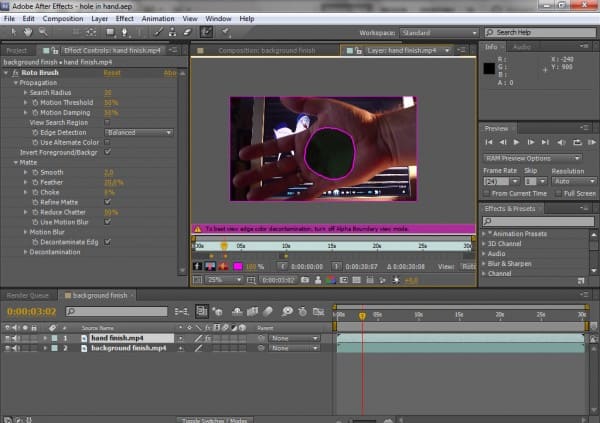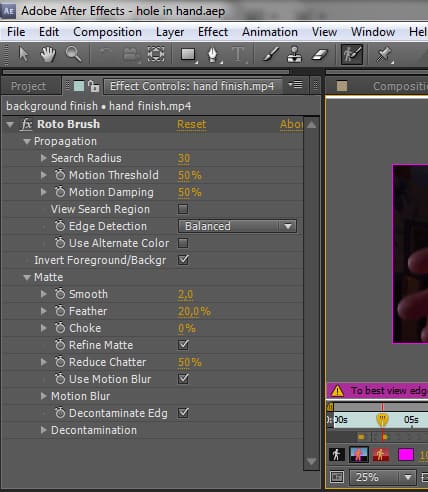Az alábbi tutorial segítségével egy olyan effektet lehet majd létrehozni videóban, mintha a kéz lyukas lenne.
Ehhez az effekthez némi előkészület is szükséges.
Kettő videót kell készíteni, az egyik amikor mozog a kéz a monitor előtt a filmmel együtt, a másik amikor csak a film megy a monitoron.
Fontos, hogy lehetőleg a fényviszonyok ugyanazok maradjanak a két felvétel alatt, és a monitoron látszódó filmnek a kezdőpontja, mindkét esetben, ugyanaz legyen, különben sok lesz az utómunka.
Szintén fontos, hogy a két videó hossza is ugyanaz legyen, így nem kell foglalkoznunk külön a vágással is.
Én a kezemre ragasztottam egy kör alakú filc darabot, ez lett kimaszkolva.
Importáljuk be a két felvételt, a mozgó kéz felül, a másik alul, ez fog átlátszódni a lyukon át.
Az idővonalon ( Timeline ) látszik a két felvétel, ezzel nincs is más dolgunk.
Kattintsunk kettőt a felső videóra, ekkor átlépünk a kompozíció nézetről egy réteg nézetre.
Aktiváljuk a Roto Brush – t, ember+ecset az ikonja. Ezt a Puppet Pin és az Eraser tool között találjuk a felső szerkesztőlécen.
Igazából a Rotoscoping funkciót nem erre a célra találták ki, de mi most erre fogjuk használni.
Egy zöld színű ecsetet láthatunk, ez egy gyors kijelölő eszköz.
Húzzunk egy karikát a kézen lévő körbe, ekkor láthatjuk, hogy kitölti a kört, és rózsaszín karika mutatja a kijelölt területet.
Ha nem jó a kitöltés, akkor nyomva tartva az “Alt” billentyűt, az ecset pirosra vált, ekkor vissza lehet jelölni a nem kívánt részeket.
Az ecset mérete úgy változtatható, hogy tartsuk lenyomva a “Ctrl” billentyűt, közben az egéren a bal gombot lenyomva, mozgatjuk az egeret akkor változik a méret.
A réteg nézet panel alján van egy mini idővonal, itt megjelent egy sárga téglalap, ez egy Base Frame,ez jelöli az animáció kezdetét.
Ha a Time Markert arrébb húzzuk akkor látható lesz egy zöld csík amint elkezdi követni. Közben az általunk kijelölt kör mozgását kockáról-kockára animálja a program.
Érdemes viszont kockánként megnézni, és ahol szükséges javítani a kijelöléseket.
Ezt úgy tehetjük meg, hogy a “Page Up” “Page Down” billentyűkkel tudunk képkockánként előre-hátra haladni.
Egy idő után azt tapasztaljuk, hogy megszakad a folyamat, azért van mert a Span ( átívelés ) nem elég hosszú az animációnak. Ha ráhúzzuk az egeret, akkor megjelenik egy kétirányú nyíl. Húzzuk addig amíg animálni akarjuk a kört.
Itt több Base Frame is van, mert a kéz kimegy a képből és ott megszakad az animáció.
Amikor visszajön a képbe a kéz, újból körberajzolva az ecsettel generál egy új Base Frame – t.
A három bábú szerű ikonnal, bal alsó sarokban, lehet nézetet kapcsolni az Alpha csatornák között.
Ahhoz, hogy a lyuk a kézben legyen át kell váltani az Invert Foreground/Background – ra. Ekkor kilyukad a kéz, jobban mondva átlátszik a kijelölt helyen.
A jobb hatás kedvéért kapcsoljuk be a Refine Matte funkciót, így többek között elmossuk az éleket is, nem lesz recés a kijelölésünk.
Az előnézethez nyomjuk meg a Num padon a nullát és indul a RAM Preview.
Ha megfelelő az eredmény akkor exportáljuk a videót és kész vagyunk.